Wix Bookings: 서비스 및 카테고리 관리하기
4 분
페이지 메뉴
- 카테고리 추가하기
- 새로운 카테고리에 서비스 지정하기
- 서비스 및 카테고리의 순서를 변경하기
- 카테고리 이름 변경하기
- 카테고리 삭제하기
- 서비스 목록의 조회 방식 및 필터 변경하기
사이트 대시보드의 서비스 탭은 한 지역에서 제공되는 모든 서비스를 표시합니다. 필요에 따라 서비스별 목록 검색, 카테고리별 필터, 서비스 순서 재정렬을 진행하세요. 또한, 표를 사용자 지정해 원하는 만큼 정보를 표시하세요.
유사한 서비스를 카테고리로 묶어 고객이 사이트에서 원하는 서비스를 찾고 예약하기 더욱 쉽게 만드세요.
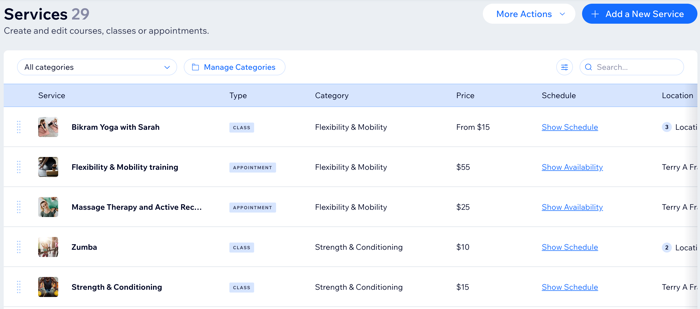
카테고리 추가하기
카테고리를 추가하면 사이트가 깔끔해질뿐만 아니라 고객이 원하는 서비스를 쉽게 찾을 수 있도록 돕습니다.
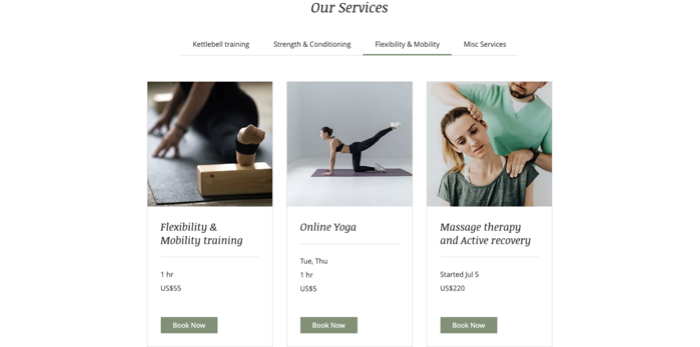
카테고리를 추가하려면:
- 사이트 대시보드의 예약 서비스로 이동합니다.
- 카테고리 관리를 클릭합니다.
- + 카테고리 추가를 클릭합니다.
- 카테고리명을 입력합니다.
- 추가를 클릭해 저장합니다.
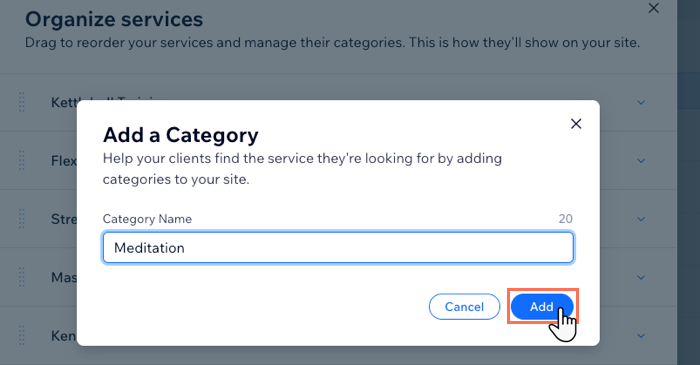
새로운 카테고리에 서비스 지정하기
새로운 서비스를 추가하거나 기존 서비스를 편집할 때, 올바른 카테고리에 이를 추가했는지 확인하세요. 이는 고객이 원하는 서비스를 쉽게 찾을 수 있도록 합니다.
참고:
한 번에 하나의 카테고리에만 서비스를 지정할 수 있습니다.
카테고리에 서비스를 지정하려면:
- 사이트 대시보드의 예약 서비스로 이동합니다.
- 카테고리에 지정할 서비스를 선택합니다.
- 서비스 카테고리 드롭다운을 클릭한 후 카테고리를 선택합니다.
- 저장을 클릭합니다.

서비스 및 카테고리의 순서를 변경하기
라이브 사이트에 표시되는 카테고리의 순서를 재정렬할 수 있습니다. 이는 새로운 유형의 서비스를 홍보할 때에 효과적입니다. 또한 고객이 가장 인기 있는 서비스를 더욱 쉽게 찾을 수 있도록 설정할 수 있습니다.
서비스 및 카테고리의 순서를 변경하려면:
- 사이트 대시보드의 예약 서비스로 이동합니다.
- 원하는 작업을 선택합니다.
- 서비스의 순서 변경하기
- 상단의 드롭다운에서 카테고리를 선택합니다.
- 서비스 옆의 끌기 핸들을 길게 클릭한 후 원하는 순서로 드래그-앤-드롭합니다. 참고: 서비스의 순서 변경은 카테고리 내에서만 가능하며, "전체 카테고리" 목록을 보고 있을 때는 할 수 없습니다.

- 카테고리의 순서 변경하기
- 목록 상단의 카테고리 관리를 클릭합니다.
- 카테고리 옆의 끌기 핸들을 길게 클릭한 후 원하는 순서로 드래그-앤-드롭합니다.
- (선택사항) 카테고리에 마우스오버한 후 이름을 변경하거나 제공되는 버튼을 사용해 삭제합니다. 또한 하단의 + 카테고리 추가를 클릭해 새로운 카테고리를 추가할 수 있습니다.

- 서비스의 순서 변경하기
도움말:
또한 페이지 상단의 추가 작업 드롭다운에서 카테고리 관리를 클릭해 카테고리의 순서를 변경할 수 있습니다.
카테고리 이름 변경하기
카테고리의 이름은 언제든지 변경할 수 있습니다. 서비스 그룹을 가장 잘 나타내는 카테고리 제목을 설정하세요.
카테고리 이름을 변경하려면:
- 사이트 대시보드의 예약 서비스로 이동합니다.
- 카테고리 관리를 클릭합니다.
- 이름을 변경할 카테고리에 마우스오버합니다.
- 이름 변경
 을 클릭합니다.
을 클릭합니다. - 새로운 카테고리 이름을 입력합니다.
- 저장을 클릭합니다.
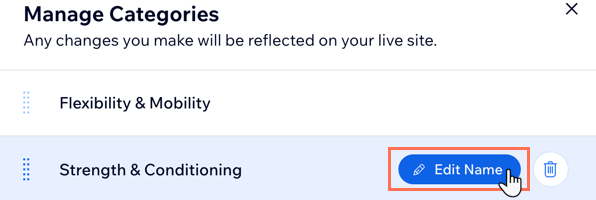
카테고리 삭제하기
카테고리 삭제 시에는 카테고리에 포함된 서비스를 사이트의 다른 카테고리로 이동하도록 선택할 수 있습니다. 또한, 더 이상 제공하지 않는 카테고리 및 서비스를 영구적으로 삭제할 수 있습니다.
중요!
카테고리 및 카테고리에 포함된 서비스를 삭제하기로 선택했다면, 서비스를 복구할 수 없으며 수동으로 다시 생성해야 합니다.
카테고리를 삭제하려면:
- 사이트 대시보드의 예약 서비스로 이동합니다.
- 카테고리 관리를 클릭합니다.
- 카테고리에 마우스오버합니다.
- 삭제
 를 클릭합니다.
를 클릭합니다. - 원하는 작업을 선택합니다.
- 서비스를 이동할 카테고리 선택:
- 드롭다운에서 해당 새 카테고리를 클릭해 선택합니다.
- 이동 및 삭제를 클릭합니다.
- 카테고리 및 [x] 개 서비스 삭제:
- 삭제를 클릭해 확인합니다.
참고: 실행 후에는 작업을 취소할 수 없으며, 삭제된 서비스를 처음부터 다시 생성해야 합니다.
- 삭제를 클릭해 확인합니다.
- 서비스를 이동할 카테고리 선택:
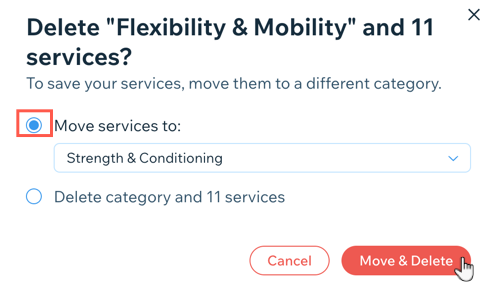
서비스 목록의 조회 방식 및 필터 변경하기
서비스 목록에서 서비스를 보는 방식을 사용자 지정해 필요한 만큼 세부 정보를 표시할 수 있습니다. 서비스 유형, 가격, 위치, 담당자 등을 선택해 표시하세요.
서비스 목록의 조회 방식을 변경하고 필터를 설정하려면:
- 사이트 대시보드의 예약 서비스로 이동합니다.
- 카테고리 드롭다운을 클릭합니다.
- 조회할 서비스 카테고리를 선택합니다.
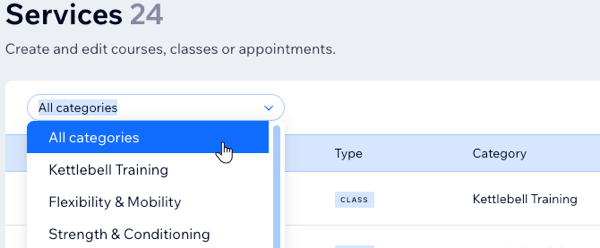
- 카테고리에서 조회할 서비스의 세부 정보를 선택합니다.
- 검색창 옆의 칼럼 사용자 지정
 아이콘을 클릭합니다.
아이콘을 클릭합니다. - 조회할 세부 정보 옆 체크 상자를 선택합니다. (예: 유형, 가격 등)
- 검색창 옆의 칼럼 사용자 지정
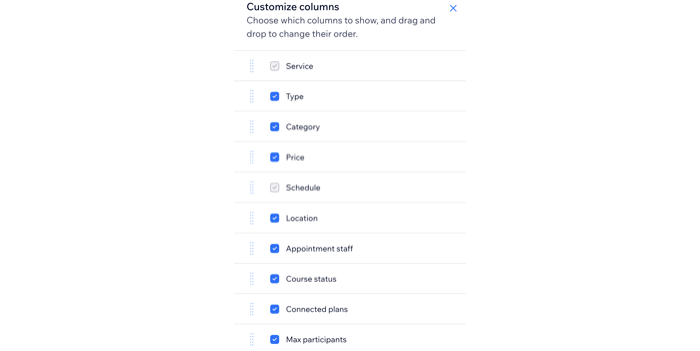
도움말:
오른쪽으로 스크롤해 서비스 목록에 추가할 칼럼을 확인하세요.

